如何用贴图制作人物毛发教程
1、首先,我们打开ps。然后搜索图片,这里先找到一个光头图像,然后找到头发样式模型。图片要约高清越好,方便后续操作。以下按两个图片是小编找的素材。

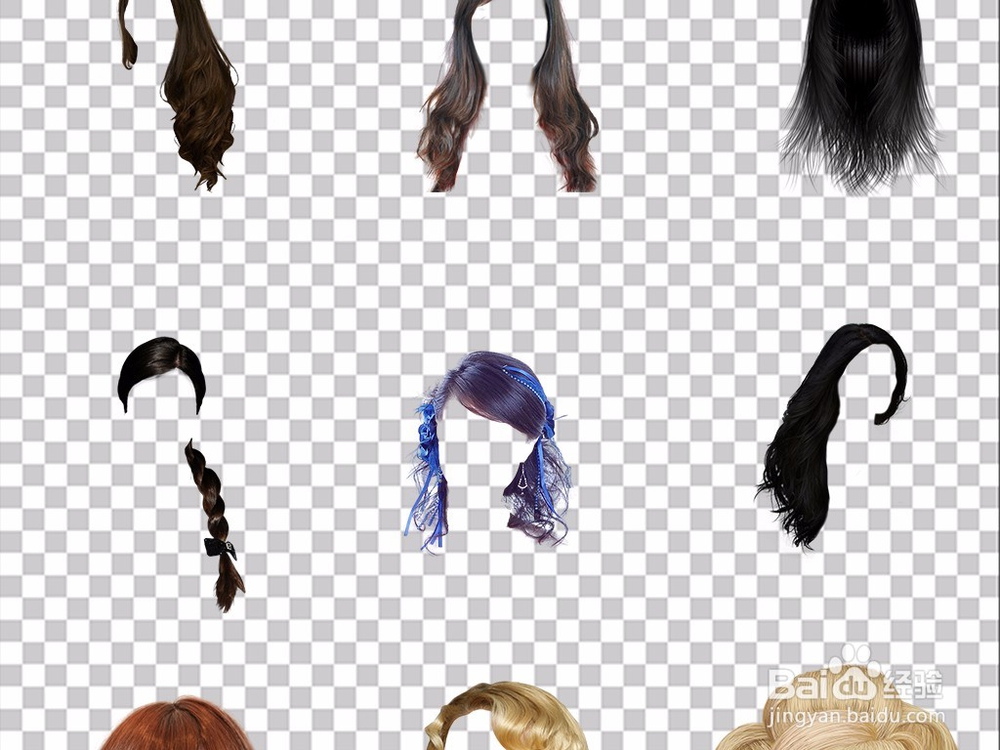

2、首先将光头素材拖入操作区域,稍作处理,即可。不用过多操作。

3、然后将头发素材拖入操作区域,如下图所示。


4、然后,我们使用魔棒工具,选择合适的头发模型,要全部选中,不要有部分遗漏,如下图。

5、选择好的发型之后,将选中的选区复制到光头素材图中。按住Ctrl+t,调整大小和位置,让其符合人物头型。

6、然后,使用仿制图章工具工具,将头发的内容扩大,让轮廓更大,更符合人物头型。然后将原光头素材复制一个,使用背景橡皮擦工具,将头发的轮廓勾勒出来。此步需要细致操作,不可太过着急。


7、使用背景橡皮擦工具勾勒好发型之后,我们再使用滤镜-杂色-去除杂色工具,将整个画面的杂色去除。

8、最后,为了让画面更细腻,使用滤镜-模糊-高斯模糊工具,模糊半径为1即可,如下图,高斯模糊之后,画面更和谐了。
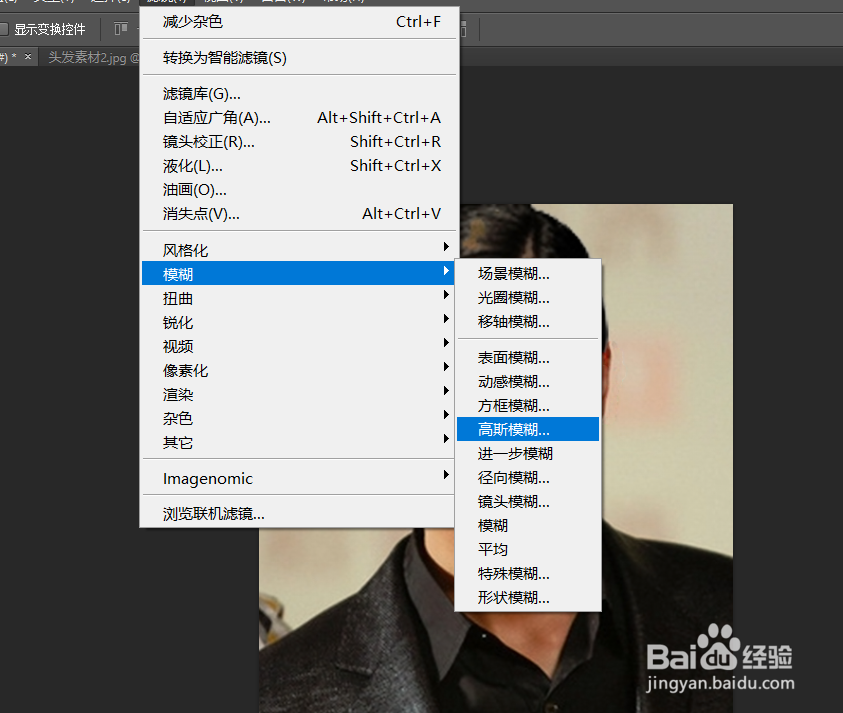
9、最后,我们对比一下素材和最终的效果图,如下图所示。好了,今天的如何用贴图制作人物毛发教程就为大家介绍到这,希望对大家有所帮助。


声明:本网站引用、摘录或转载内容仅供网站访问者交流或参考,不代表本站立场,如存在版权或非法内容,请联系站长删除,联系邮箱:site.kefu@qq.com。
阅读量:195
阅读量:88
阅读量:64
阅读量:54
阅读量:35